1.eclipse下的编码设置:
- eclipse 中使用模板新建 JSP,xhtml等 文件时,默认的编码为:ISO-8859-1。 ISO-8859-1 编码对于中文的显示是不支持的,如果要支持简体中文,则编码方式应为 GBK 或者 GB2312 或者 UTF-8(推荐) 等。右键菜单栏window --> preferences --> 在type filter text中输入jsp; --> 选择下面的jsp -> 选择creating files组中的encoding 为UTF-8编码就可以了
- 如果要使新建立工程、java文件直接使UTF-8则需要做以下工作:
1、windows->Preferences...打开"首选项"对话框,左侧导航树,导航到general->Workspace,右侧 Text file encoding,选择Other,改变为UTF-8,以后新建立工程其属性对话框中的Text file encoding即为UTF-8。
2、windows->Preferences...打开"首选项"对话框,左侧导航树,导航到general->Content Types,右侧Context Types树,点开Text,选择Java Source File,在下面的Default encoding输入框中输入UTF-8,点Update,则设置Java文件编码为UTF-8。其他java应用开发相关的文件 如:properties、XML等已经由Eclipse缺省指定,分别为ISO8859-1,UTF-8,如开发中确需改变编码格式则可以在此指定。
3、经过上述两步,新建java文件即为UTF-8编码,Eclipse编译、运行、调试都没问题,但是做RCP应用的Product输出时、或者 插件输出时,则总是出错,要么不能编译通过(输出时要重新compile)、要么输出的插件运行时中文显示乱码。此时需要再RCP应用、或插件 Plugin工程的build.properties中增加一行,javacDefaultEncoding.. = UTF-8。让输出时编译知道java源文件时UTF-8编码。这个设置需要保证所有的java源文件时UTF-8编码格式,如果不全是,可以参考 Eclipse帮中(Plug-in Development Environment Guide > Reference > Feature and Plug-in Build configuration),建议全部java源文件是UTF-8编码。
2.取消单词拼写检查
Myeclipse菜单 window——General——Editors——Text Editors——Spelling——把右边的Enable spell checking的勾去掉就行了,也就是取消单词的拼写检查。
3.去除不需要加载的模块
通过Windows - Preferences打开配置窗口,依次选择左侧的General - Startup and Shutdown,这个时候在右侧就显示出了Eclipse启动时加载的模块,可以根据自己的实际情况去除一些模块。
windows–>perferences–>general–>startup and shutdown
关掉没用的启动项:
WTP webservice UI plug-in,Equinox Provisioning platform Automatic Update Support
一个是ui视图,一个是自动更新.我去掉了.
4、取消在启动时自动验证项目配置文件
默认情况下Eclipse在启动的时候会自动验证每个项目的配置文件,这是一个非常耗时的过程,可以在Preferences窗口依次选择 MyEclipse - Validation,然后在右侧的Validator列表中只保留 Manual 项就可以了。如果需要验证的时候只需要选中文件,然后右键选择 MyEclipse - Run Validation就可以了。
windows–>perferences–>myeclipse–>validation
把 除了manual 下面的全部点掉,build下只留 classpath dependency Validator
手工验证方法:
在要验证的文件上,单击鼠标右键–>myeclipse–>run validation
5,修改Eclipse安装目录的eclipse.ini文件,加大JVM的非堆内存
Eclipse的设置如下:
打开eclipse配置文件eclipse.ini,更改把-Xmx(其数值代表jvm可以使用的最大内存数)
-Xms256m
-Xmx1024m
6.修改Eclipse编辑JSP,xhtml等页面时的编辑工具
Window > perferences > General > Editors > File Associations >
在File types 中选择 *.jsp > 在Associated editors 中将自己要用的设置为默认。
7.设置字体大小
8.Eclipse中高亮显示相同的变量
问题描述:
1.解决方法 :
选择: windows-> preferences->java->Editor->Mark Occurences
选择最上的复选框,下面的就有很多了。
其中的 Local variables就是变量的高亮显示。
2.也有更简单的办法:
网上搜了一下,原来是Toggle Mark Occurrences (Alt + Shift + 0)
这个按钮没有按下,在工具栏的小黄颜色的笔 的形状的图标。
3.改变其颜色:
选择: windows-> preferences->java->Editor->Mark Occurences->第一行有个“Annotations”点击进入,显示出列表,找到 Occurrence annotation 右边选择Color即可。
9.Eclipse Ctrl+alt+J的注释修改
新建一个XML文件.输入一下内容:
|
1
2
3
4
5
6
|
<?xml version="1.0" encoding="UTF-8" standalone="no"?><templates><template autoinsert="true" context="typecomment_context" deleted="false" description="Comment for created types" enabled="true" id="org.eclipse.jdt.ui.text.codetemplates.typecomment" name="typecomment">/**
* <p>Project: Credo's Base</p>
* <p>Description: </p>
* <p>Copyright (c) ${year} LionCredo.All Rights Reserved.</p>
* @author <a href="zhaoqianjava@foxmail.com">LionCredo</a>
*/</template></templates>
|
10.Eclipse设置每行的单词数,防止换行
web换行,是进主菜单--web里进行设置.
11.关于eclipse配置文件导出问题:
eclipse的默认配置一般不能满足我们的要求,我们一般会修改一些配置,如字体、背景颜色、快捷键及一些template等等,这样方便我们的开发。可是当我们新建一个工作空间的时候,eclipse又会使用默认配置,怎样将我们习惯的配置导出然后导入新工作空间呢?
方法一:使用eclipse的导出功能(不推荐,很多配置不能导出)
工作目录中右键选择Export->General->Preference,这样可以导出epf文件,新的工作空间中可以用Import导入该配置文件,这个方法的确可以导入绝大多数的配置,但是并不全,导入后会丢失很多配置。
方法二:将workspace/.metadata/.plugins/org.eclipse.core.runtime中的.settings文件夹拷贝出来,里面就是所有的配置文件,新建工作空间的时候将该.settings文件夹替换掉新工作空间中的.settings文件夹即可。(有网友是将.plugings文件夹替换,但是.plugings文件夹太大了,实际上就是替换.settings文件夹,.settings只有几百k。)
12.在类文件上标注是接口还是枚举类等
勾选上"java type indicator" 即可看到效果
12.显示java 类型,是接口还是抽象类还是枚举等.
勾选General--Appearance--Lable Desirations--Java Type Indicator
13.html页面中,属性为中文,对应字体的设置
14. console输出完整信息
limit console output 不要勾选



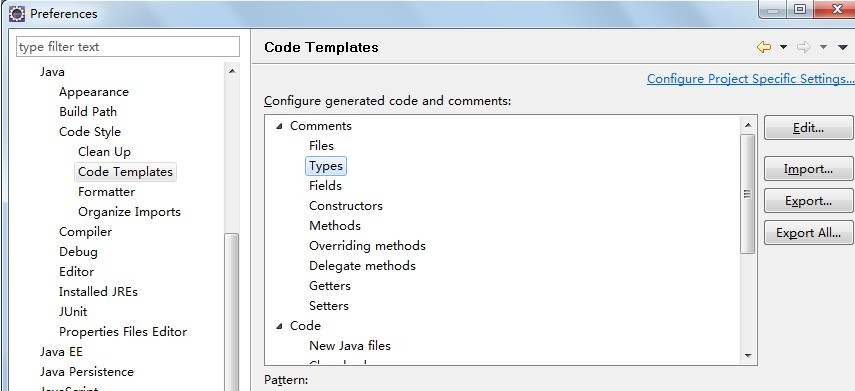

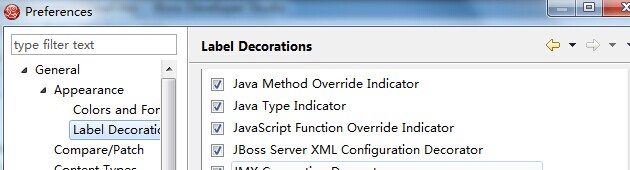





相关推荐
总体而言,Eclipse的设置和调优涉及到对启动参数的调整、JVM内存管理、Eclipse内部插件管理以及用户习惯的优化等多个方面。通过仔细的配置和调优,可以显著提高Eclipse的启动速度和运行效率,提升开发效率。对于具体...
Eclipse 是一个功能强大且灵活的集成开发环境(IDE),但是如果不进行适当的设置和优化,可能会出现卡顿、内存占用过高等问题。以下是 Eclipse 设置、调优和使用的一些知识点: 一、Eclipse 启动优化 1. 减少 JVM ...
为了提高Eclipse的启动速度和运行效率,我们可以对Eclipse的配置进行优化。以下是一些关键的优化策略,主要集中在JVM(Java虚拟机)参数的调整和Eclipse配置文件的修改上。 1. **JVM 参数优化**: - `-server`:...
此外,还应注意优化项目的第三方库管理,减少不必要的类加载,从而进一步提升Eclipse的稳定性和性能。 总之,正确地理解和配置Eclipse及其运行时环境的内存管理策略,是保证开发工作顺利进行的关键。
因此,对Eclipse进行内存优化是一项必要的工作,以防止内存溢出等问题,从而提升其运行效率和稳定性。 #### 内存管理机制解析 理解Eclipse内存优化前,首先需了解Java虚拟机(JVM)的内存管理机制。JVM管理的内存...
### Eclipse启动参数设置详解 在开发环境中,Eclipse是一款非常受欢迎的集成开发环境(IDE),广泛应用于Java开发中。为了确保Eclipse能够高效稳定地运行,合理设置其启动参数至关重要。本文将详细介绍Eclipse启动...
10. **使用最新的Eclipse版本**:保持Eclipse版本的更新,不仅可以获得新的特性和改进,也通常意味着更好的性能优化。 通过上述优化步骤,开发者可以显著改善Eclipse的运行效率,提高开发体验,减少因性能问题导致...
通过上述介绍的 Eclipse 开发环境和 Java 代码级别的性能优化措施,开发者可以在很大程度上提升开发效率和应用性能。需要注意的是,性能优化是一个持续的过程,随着技术的发展和业务需求的变化,优化策略也需要不断...
开发人员可以在不同的工作空间之间切换,以便管理和组织不同项目的文件和设置。每个工作空间都是相互独立的,这意味着即使在同一台计算机上也可以拥有多个工作空间,每个工作空间内的项目和配置互不影响。 #### 二...
总之,Eclipse的配色和设置是个性化开发环境的关键。通过调整颜色主题、快捷键、代码自动完成、编译器设置以及工作空间布局,你可以打造一个既舒适又高效的编程环境。不断探索和优化这些设置,将使你在编程旅程中...
在进行Java开发时,Eclipse作为一款广泛使用的集成开发环境(IDE),其性能优化对于提高开发效率和应用稳定性至关重要。其中,设置合适的JVM(Java虚拟机)参数是优化Eclipse运行性能的重要手段之一。本文将详细介绍...
禁用不需要的插件可以帮助优化Eclipse的启动速度和性能。在`Window->Preferences->General->StartUp and Shutdown`中,可以移除不常用或不需要的插件,但要注意不要移除与HTML自动提示相关的"JavaServer Faces Tools...
在Eclipse这款强大的Java开发环境中,开发者们常常需要对代码进行高效的编辑和管理。缩进线作为编程中的一种辅助工具...在实际工作中,不断优化和调整这些设置,以适应个人和团队的需求,是每个开发者不可或缺的技能。
通过以上优化设置,Eclipse的启动速度和运行效率将得到显著提升,为开发者提供更流畅的编码体验。不过,具体的内存设置应根据实际的硬件资源和项目规模进行调整,以达到最佳性能。同时,定期更新Eclipse和插件到最新...
下面将详细介绍如何通过调整设置和快捷键来优化Eclipse。 1. **快捷键配置**: - 使用`Ctrl+Shift+L`两次快速打开快捷键设置菜单,通过自定义快捷键,如`Ctrl+2, l`更改为`Alt+Q`,`Ctrl+2, F`更改为`Alt+A`,可以...
MyEclipse 6.0.1,Eclipse的优化,提示; MyEclipse 6.0.1界面,“File”→“Import”,在弹出的窗口中选择“Perferences”,点击 “下一步”,选择刚在已经修改的“test.epf”文件,点击“打开”,点击“Finish”。...
eclipse 快捷键及优化 希望对初用eclipse的同学有帮助
eclipse类搜索优化包 用点或者ALT+/没那么卡
总的来说,优化Eclipse的自动补全设置能极大地提升Android开发的效率。通过合理的配置,你可以让Eclipse更好地理解你的编程习惯,提供更加智能和个性化的代码补全建议。记得定期检查和更新这些设置,以适应你的开发...
**Eclipse最佳设置详解** Eclipse是一款广泛应用的开源集成开发环境(IDE),尤其在Java开发者中备受青睐。...通过对这些设置的优化,我们可以创建一个高效、个性化的开发环境,提升开发体验和工作效率。